安装 Windows 操作系统
该向导提供了操作系统安装的分步指导。按照屏幕上的说明和下面列出的提示安装 Windows 操作系统。
Note
有关操作系统兼容性的信息,请参阅 https://lenovopress.com/osig。
硬盘选择
Figure 1. “驱动器选择”步骤(Windows) Attention所选硬盘将在安装过程中被格式化,请提前备份所有数据。Note驱动程序将在操作系统安装后自动安装。建议重新启动服务器,以确保所安装的所有驱动程序生效。
Attention所选硬盘将在安装过程中被格式化,请提前备份所有数据。Note驱动程序将在操作系统安装后自动安装。建议重新启动服务器,以确保所安装的所有驱动程序生效。操作系统选择
Figure 2. “操作系统选择”步骤(Windows)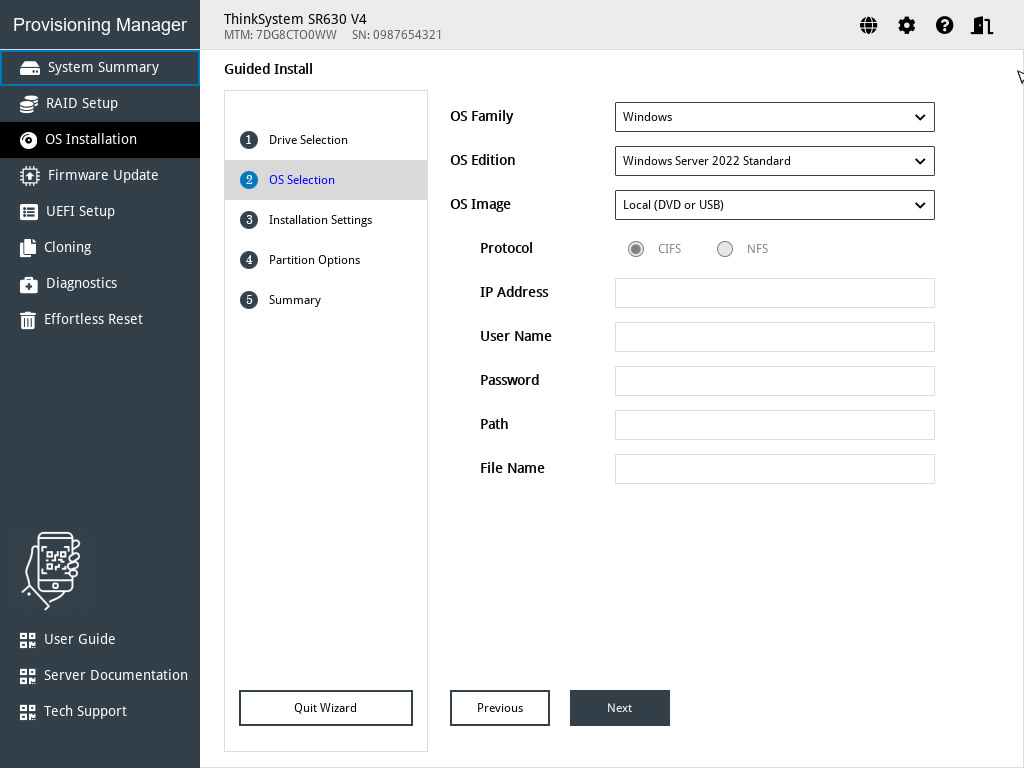 Note对于“路径”字段,建议使用“/我的共享”。
Note对于“路径”字段,建议使用“/我的共享”。IP 地址由四部分组成,各部分之间用点分隔。下表中列出了每部分的取值范围。
IP 地址 第 1 部分 第 2 部分 第 3 部分 第 4 部分 有效值 1 – 223 0 – 255 0 – 255 0 – 255 安装设置
Figure 3. “安装设置”步骤 – 1(Windows)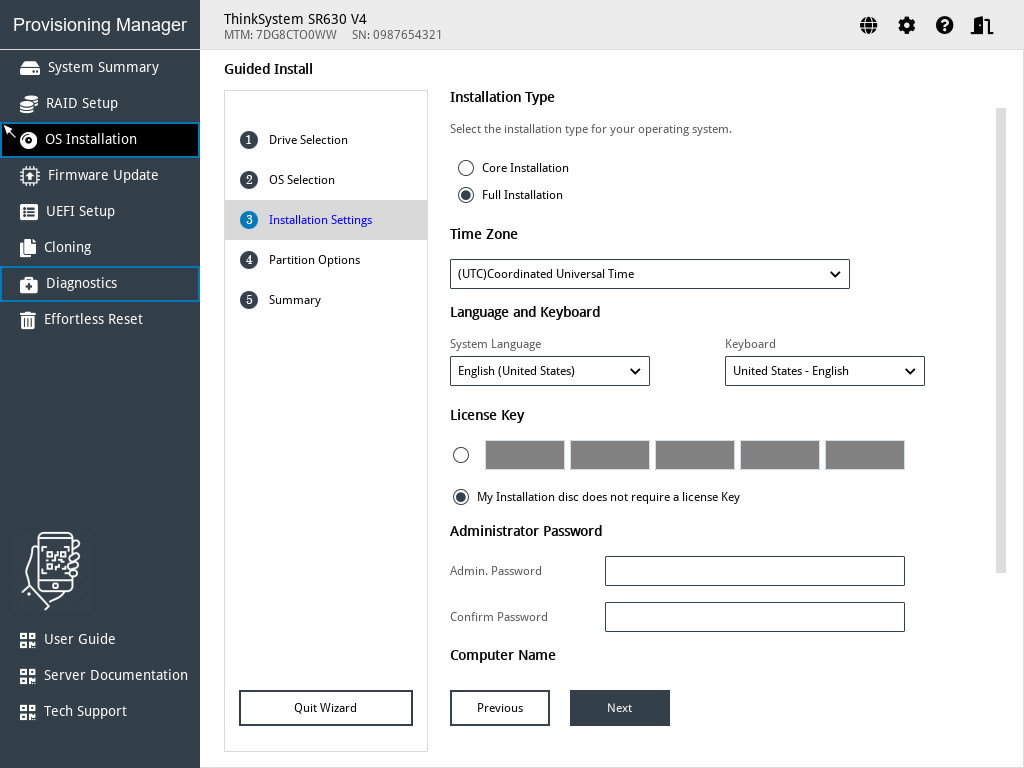
管理员密码:之后可以从操作系统更改管理员密码。
如果要进行高级配置,可通过单击高级旁边的箭头图标展开列表。
Figure 4. “安装设置”步骤 – 2(Windows)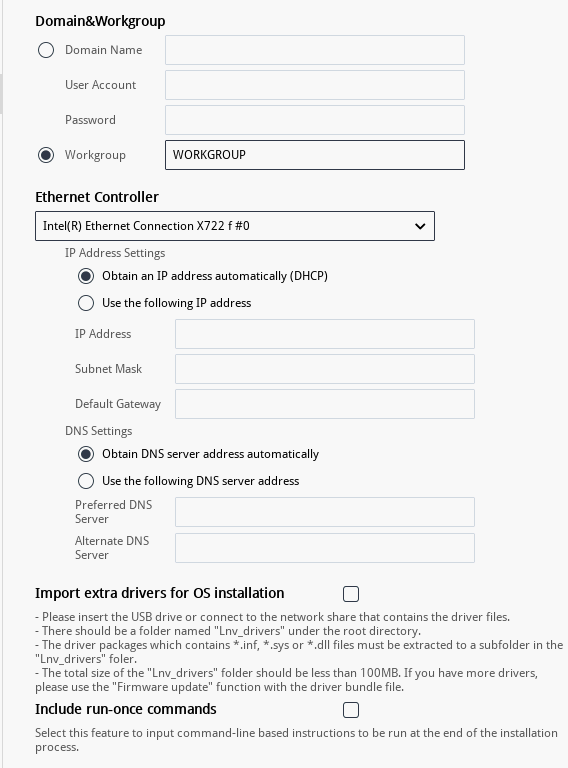
填写所需地址信息时,请参阅下表获取对应的有效值。
地址 第 1 部分 第 2 部分 第 3 部分 第 4 部分 IP 地址 1 – 126; 128 – 223 0 – 255 0 – 255 1 – 254 子网掩码 0 – 255 0 – 255 0 – 255 0 – 255 默认网关 0 – 255 0 – 255 0 – 255 0 – 255 首选 DNS 服务器 1 – 126; 128 – 223 0 – 255 0 – 255 0 – 255 备用 DNS 服务器 1 – 126; 128 – 223 0 – 255 0 – 255 0 – 255 添加仅运行一次的命令:如果要在安装过程结束时运行指定命令,请选中该复选框。此时将显示命令类型区域。输入一个命令并单击添加。该命令将添加到命令列表中。您最多可以添加五个命令。如果要删除特定命令,请选中它并单击删除。命令列表中的命令将按照您输入的顺序仅运行一次。
分区选项
Figure 5. “分区选项”步骤(Windows)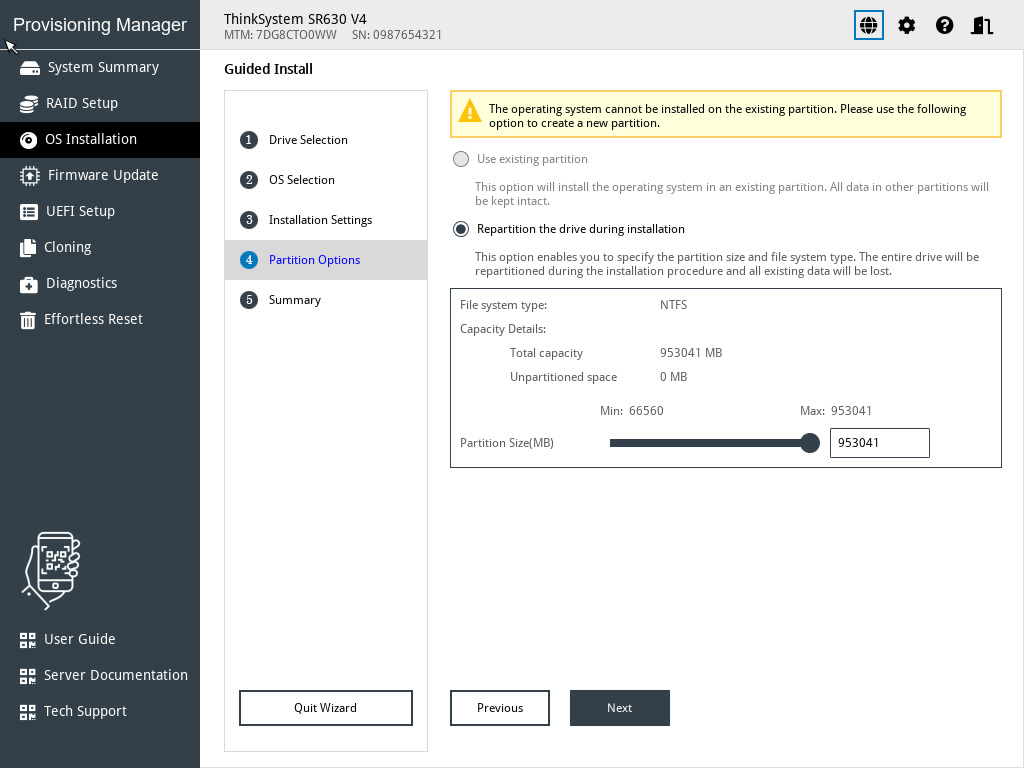
如果硬盘上没有检测到现有分区,选择安装期间将硬盘重新分区。
摘要
Figure 6. “摘要”步骤(Windows)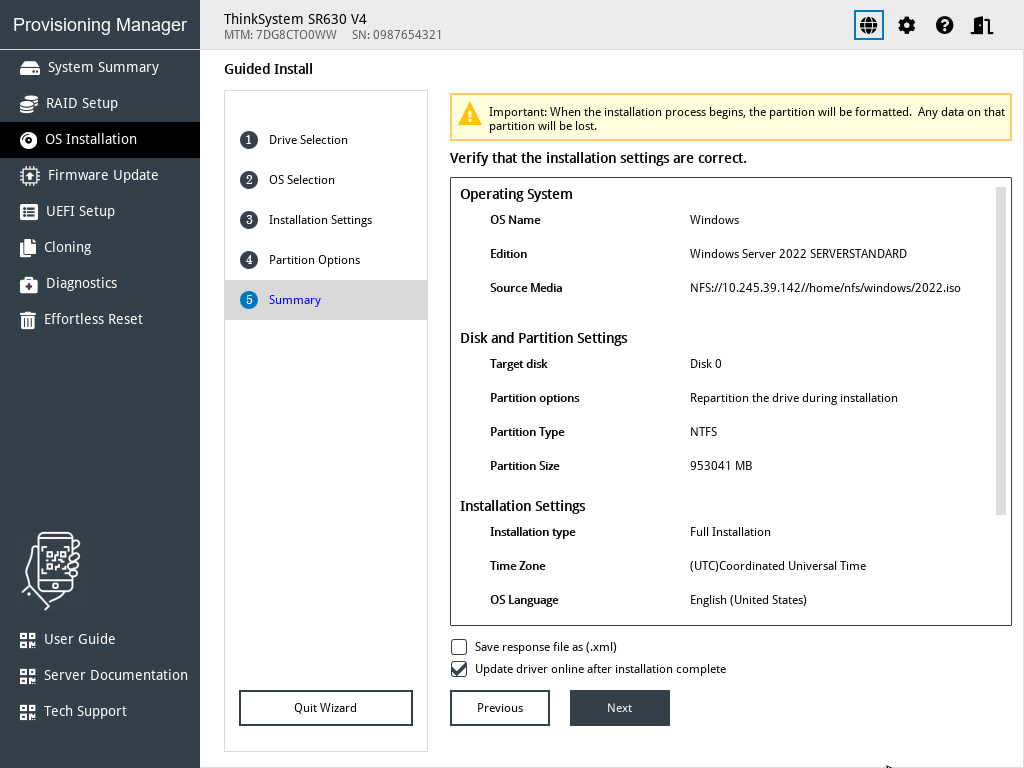
如果要更改某些设置,请单击上一步,直至返回可进行更改的页面。
如果要将操作系统安装设置导出到响应文件,请参阅导出操作系统安装响应文件。
单击下一步。系统将显示操作系统的许可协议页面。请阅读并接受许可协议。安装过程开始。请耐心等待安装完成。
提供反馈